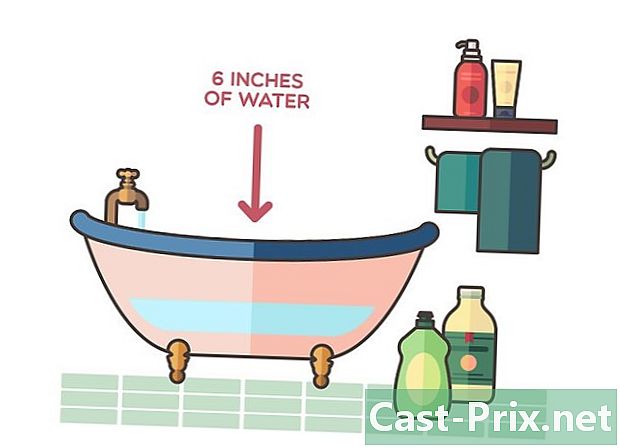فیس بک میسنجر پر گروپ چیٹ کو کیسے حذف کریں
مصنف:
Randy Alexander
تخلیق کی تاریخ:
26 اپریل 2021
تازہ کاری کی تاریخ:
1 جولائی 2024

مواد
- مراحل
- حصہ 1 آئی فون یا آئی پیڈ کے ساتھ فیس بک میسنجر پر گروپ چیٹ کو ہٹا دیں
- حصہ 2 Android کے ساتھ فیس بک میسنجر پر ایک گروپ چیٹ کو ہٹا دیں
- حصہ 3 فیس بک میسنجر کے ویب ورژن کے ساتھ ایک گروپ گفتگو کو حذف کریں
ایک یا دوسری وجہ سے ، آپ فیس بک میسنجر پر گروپ چیٹ کو حذف کرنا چاہیں گے ، لیکن آپ کو ایسا کرنے کا طریقہ نہیں آتا ہے۔ وہاں جانے کے لئے کچھ نہایت آسان ٹپس سے دریافت کریں ، چاہے آپ ایپلی کیشن کا اسمارٹ فون یا ڈیسک ٹاپ ورژن استعمال کریں۔
مراحل
حصہ 1 آئی فون یا آئی پیڈ کے ساتھ فیس بک میسنجر پر گروپ چیٹ کو ہٹا دیں
- فیس بک میسنجر ایپ آئیکن پر ٹیپ کریں۔ ایسا کرنے سے ، آپ اسے کھول دیں گے۔ ایپلیکیشن کا نشان سفید فلیش کے ارد گرد نیلے رنگ کے بلبلے کی طرح لگتا ہے۔
- اگر آپ نے ابھی تک لاگ ان نہیں کیا ہے تو ، اپنا ای میل ایڈریس (یا فون نمبر) اور اپنا فیس بک پاس ورڈ درج کرکے ایسا کریں۔ پھر دبائیں لاگ ان کریں.
-

آئیکن دبائیں استقبال. یہ ایک چھوٹا سا مکان جیسا لگتا ہے اور اسکرین کے نیچے بائیں طرف واقع ہے۔- اگر ایپ کسی گفتگو پر کھلتی ہے تو ، بٹن دبائیں ← ہوم اسکرین پر واپس جانے کے لئے.
-

ٹیپ گروپس۔ آپ کو یہ بٹن اسکرین کے اوپری دائیں حصے میں سرچ بار کے نیچے مل جائے گا۔ ایسا کرنے سے ، آپ کے گروپ کے تمام مباحثوں کی فہرست کو واپس بلا لیا جائے گا۔ -

جس گروپ کو آپ حذف کرنا چاہتے ہیں اسے ٹیپ کریں۔ ایسا کرنے سے ، آپ کے گروپ میں ہونے والی بات چیت پوری اسکرین میں ظاہر ہوگی۔ -

گروپ کا نام ٹیپ کریں۔ آپ کو یہ بحث کے اوپری حصے میں مل جائے گا۔ دبائیں اور صفحہ گروپ souvrira. -

نیچے سکرول کریں اور گروپ کے کسی ممبر کو ٹیپ کریں۔ صفحے پر گروپآپ کو گروپ کے تمام ممبروں کی فہرست مل جائے گی۔ کچھ اختیارات دیکھنے کیلئے ممبر کے نام کو تھپتھپائیں۔ -

گروپ سے حذف کریں کو تھپتھپائیں۔ آپ کو سرخ رنگ کا یہ آپشن اسکرین کے نیچے نظر آئے گا۔ آپ کو ونڈو میں ظاہر ہونے والی کارروائی کی تصدیق کرنی ہوگی۔ -

تصدیق کے لئے حذف کریں دبائیں۔ صارف کو گروپ گفتگو سے ہٹا دیا جائے گا۔ -

دوسرے تمام شرکاء کو حذف کریں۔ گروپ کو حذف کرنے سے پہلے آپ کو صرف باقی رہنا چاہئے۔- اگر آپ دوسرے تمام ممبروں کو حذف کیے بغیر کسی گروپ کو چھوڑ دیتے ہیں تو ، بحثیں آپ کے بغیر ہی جاری رہیں گی۔
-

پریس رخصت گروپ۔ آپ کو صفحہ کے نیچے سرخ رنگ میں یہ آپشن مل جائے گا گروپ. آپ کو ایک پاپ اپ ونڈو میں اپنے عمل کی تصدیق کرنی ہوگی۔ -

تصدیق کے لئے حذف کریں دبائیں۔ اس طرح ، آپ کی گفتگو کی فہرست سے گروپ گفتگو خود بخود حذف ہوجائے گی۔- گفتگو کی تاریخ فولڈر میں محفوظ کی جاتی ہے محفوظ شدہ بحث. آپ میسنجر کے ویب ورژن سے اس تک رسائی حاصل کرسکتے ہیں۔
حصہ 2 Android کے ساتھ فیس بک میسنجر پر ایک گروپ چیٹ کو ہٹا دیں
-

فیس بک میسنجر ایپ آئیکن پر ٹیپ کریں۔ ایسا کرنے سے ، آپ اسے کھول دیں گے۔ ایپلیکیشن کا نشان سفید فلیش کے ارد گرد نیلے رنگ کے بلبلے کی طرح لگتا ہے۔ آپ اسے ایپلی کیشنز پینل میں تلاش کرسکتے ہیں۔- اگر آپ نے ابھی تک لاگ ان نہیں کیا ہے تو ، اپنا ای میل ایڈریس (یا فون نمبر) اور اپنا فیس بک پاس ورڈ درج کرکے ایسا کریں۔ پھر دبائیں لاگ ان کریں .
-

آئیکن دبائیں استقبال. یہ ایک چھوٹا سا مکان جیسا لگتا ہے اور اسکرین کے نیچے بائیں طرف واقع ہے۔- اگر ایپ کسی گفتگو پر کھلتی ہے تو ، بٹن دبائیں ← ہوم اسکرین پر واپس جانے کے لئے.
-

ٹیپ گروپس۔ آپ کو یہ بٹن اسکرین کے اوپری دائیں حصے میں سرچ بار کے نیچے مل جائے گا۔ ایسا کرنے سے ، آپ کے گروپ کے تمام مباحثوں کی فہرست کو واپس بلا لیا جائے گا۔ -

جس گروپ کو آپ حذف کرنا چاہتے ہیں اسے ٹیپ کریں۔ ایسا کرنے سے ، آپ کے گروپ میں ہونے والی بات چیت پوری اسکرین میں ظاہر ہوگی۔ -

آئیکن دبائیں معلومات. وہ ایک کی طرح لگتا ہے میں دائرہ کے اندر اور ٹاک پیج کے اوپری دائیں حصے میں ہے۔ اس کو دبانے سے صفحہ کھل جائے گا گروپ کی تفصیلات. -

تین عمودی نقطوں کے ساتھ بٹن دبائیں۔ یہ بٹن اس گروپ ممبر میں سے کسی کے پاس ہے جسے آپ حذف کرنا چاہتے ہیں۔ اس پر دبانے سے ، ایک ڈراپ ڈاؤن مینو ظاہر ہوگا۔ -

ڈراپ ڈاؤن مینو میں گروپ سے حذف پر ٹیپ کریں۔ صارف کو گروپ گفتگو سے ہٹا دیا جائے گا۔ -

دوسرے تمام شرکاء کو حذف کریں۔ گروپ کو حذف کرنے سے پہلے آپ کو صرف باقی رہنا چاہئے۔- اگر آپ دوسرے تمام ممبروں کو حذف کیے بغیر کسی گروپ کو چھوڑ دیتے ہیں تو ، بحثیں آپ کے بغیر ہی جاری رہیں گی۔
-

تین عمودی نقطوں کے ساتھ بٹن دبائیں۔ اس صفحے کے اوپری دائیں طرف ایک ہے گروپ کی تفصیلات. کچھ اختیارات کے ساتھ ایک ڈراپ ڈاؤن مینو ظاہر ہوگا۔ -

ڈراپ ڈاؤن مینو سے باہر نکلیں گروپ پر ٹیپ کریں۔ گفتگو کو خود بخود آپ کی گفتگو کی فہرست سے حذف کردیا جائے گا۔- گفتگو کی تاریخ فولڈر میں محفوظ کی جاتی ہے محفوظ شدہ بحث. آپ میسنجر کے ویب ورژن سے اس تک رسائی حاصل کرسکتے ہیں۔
حصہ 3 فیس بک میسنجر کے ویب ورژن کے ساتھ ایک گروپ گفتگو کو حذف کریں
-

میسنجر کی ایپلی کیشن کو براؤزر پر کھولیں۔ براؤزر کے ایڈریس بار میں www.messenger.com درج کریں ، پھر کلید دبائیں اندراج کی بورڈ- اگر آپ نے ابھی تک لاگ ان نہیں کیا ہے تو ، اپنا ای میل پتہ (یا فون نمبر) اور اپنا پاس ورڈ درج کرکے ایسا کریں۔ پھر دبائیں لاگ ان کریں.
-

بائیں پین میں کسی گروپ پر کلک کریں۔ آپ کو براؤزر ونڈو کے بائیں حصے میں تمام گروپس اور گفتگو کی فہرست نظر آئے گی۔ جس گروپ کو آپ حذف کرنا چاہتے ہیں اسے ڈھونڈیں اور اس پر کلک کریں۔- آپ کو بار استعمال کرنے کا موقع بھی حاصل ہے میسنجر پر تلاش کریں اگر آپ کو گفتگو کے مندرجات ، ممبران یا گروپ میں سے کسی کا نام یاد ہے تو سب سے اوپر بائیں طرف۔
-

آئیکون پر کلک کریں معلومات. وہ ایک کی طرح لگتا ہے میں دائرہ کے اندر اور ٹاک پیج کے اوپری دائیں حصے میں ہے۔ یاد رکھنا یہ آئیکن ایک جیسے بھی نظر آسکتا ہے میں نیلے رنگ کے دائرے میں یا ایک پر سفید میں ایک سفید دائرے میں نیلے پہلا نمائش لانے کے ل You آپ کو دوسرا ظہور دبانا ہوگا اور اس طرح اسکرین کے دائیں جانب گروپ کی تفصیلات کھولیں۔ اگر یہ پہلے ہی پہلی ظاہری شکل میں ہے تو ، اس مرحلے کو چھوڑیں اور جاری رکھیں۔ -

تین افقی نقطوں کی طرح نظر آنے والے بٹن پر کلک کریں۔ آپ کو یہ بٹن گروپ کے ہر ممبر کے نام کے ساتھ نظر آئے گا اور یہ ظاہر ہوگا جب آپ ماؤس کرسر کو گروپ کے کسی ممبر پر منتقل کریں گے۔ اس پر کلک کرنے سے ، ایک ڈراپ ڈاؤن مینو کھل جائے گا۔ -

ڈراپ ڈاؤن مینو میں گروپ سے ہٹائیں پر کلک کریں۔ آپ کو ونڈو میں ہونے والی کارروائی کی تصدیق کرنی ہوگی جو کھل جائے گی۔ -

تصدیق کرنے کے لئے ہٹانے پر دبائیں۔ یہ سرخ بٹن ہے جو ونڈو کے نیچے دائیں طرف واقع ہے۔ ایسا کرنے سے ، آپ اسے گروپ سے حذف کردیں گے۔ -

گروپ میں شامل دیگر تمام شرکاء کو حذف کریں۔ گروپ کو حذف کرنے سے پہلے آپ کو آخری حصہ لینے والا ہونا چاہئے۔- اگر آپ دوسرے تمام ممبروں کو حذف کیے بغیر کسی گروپ کو چھوڑ دیتے ہیں تو ، بحثیں آپ کے بغیر ہی جاری رہیں گی۔
-

دائیں پینل میں گیئر کے آئیکون پر کلک کریں۔ آپ کو اسکرین کے اوپری دائیں کونے میں انفارمیشن بٹن کے نیچے مل جائے گا۔ ایک ڈراپ ڈاؤن مینو گروپ کے اختیارات کے ساتھ پاپ اپ ہو گا۔ -

ڈراپ ڈاؤن مینو میں حذف پر کلک کریں۔ آپ کو ونڈو میں ہونے والی کارروائی کی تصدیق کرنی ہوگی جو کھل جائے گی۔ -

تصدیق کے لئے حذف پر کلک کریں۔ یہ سرخ بٹن ہے جو ونڈو کے نیچے دائیں طرف واقع ہے۔ یہ آپشن آپ کی گفتگو کی فہرست اور گفتگو کی تاریخ سے گروپ گفتگو کو مستقل طور پر حذف کردے گا۔

- اس سے پہلے کہ آپ گفتگو کے دوسرے ممبروں کو حذف کرسکیں ، آپ کو گروپ ایڈمنسٹریٹر ہونا چاہئے۔ آپ کے پاس ہمیشہ یہ اختیار رہتا ہے کہ وہ کسی گروپ کو چھوڑ دیں اور اسے سب کو بے دخل کیے بغیر اپنی گفتگو سے ہٹا دیں ، لیکن گفتگو آپ کے بغیر جاری رہے گی۔